Outlook.com هي خدمة بريد ويب جيدة ، ولكن منذ ظهورها في وقت سابق من هذا العام ، كان المستخدمون يطالبون بميزة واحدة: IMAP.
ذلك لأنه على عكس بروتوكول POP ، يتزامن IMAP مع برامج البريد التابعة لجهات خارجية. الترجمة: عندما تقوم بالوصول إلى البريد الوارد في Outlook.com ، على سبيل المثال ، عميل البريد الإلكتروني الخاص بسطح المكتب ، تتم مزامنة أي رسائل تقرأها أو ترسلها أو ترد عليها أو تحذفها إلى حسابك. إنها طريقة أكثر عملية للتعامل مع البريد الإلكتروني.
لإعداد الأشياء في Windows ، ستحتاج إلى إضافة حساب Outlook.com إلى عميل البريد المفضل لديك. سأساعدك في إعداد برنامج ثندربيرد من موزيلا ، ولكن يجب أن تكون العملية مماثلة تقريبًا لأي برنامج بريد إلكتروني مكتبي.
الخطوة 1: بدء ثندربرد ، ثم انقر فوق ملف> رسالة جديدة> حساب بريد موجود.

الخطوة 2: أكمل الحقول الاسم ، وعنوان البريد الإلكتروني ، وكلمة المرور ، ثم انقر فوق متابعة.
الخطوة 3: نظرًا لأن حساب Outlook.com الافتراضي يأتي مع إعدادات POP ، انقر فوق "التكوين اليدوي" لإدخال إعدادات IMAP الضرورية.
الخطوة 4: انقر على القائمة المنسدلة الواردة واختر بروتوكول IMAP. ثم قم بتعديل الحقلين الوارد والصادر كما يلي:

الخطوة 5: انقر فوق تم ، ثم انتظر حتى يتحقق ثندربرد من جميع الإعدادات. يجب أن تكون على ما يرام!
فقط في حالة احتياجك إلى إعدادات خادم محددة لاستخدامها مع برنامج بريد آخر ، تكون كما يلي:
IMAP الواردة
- الخادم: imap-mail.outlook.com
- منفذ الخادم: 993
- التشفير: SSL
SMTP الصادر
- الخادم: smtp-mail.outlook.com
- منفذ الخادم: 587
- التشفير: TLS
بالمناسبة ، إذا كنت من مستخدمي Mac Mail ، فتأكد من الاطلاع على البرنامج التعليمي لـ Ed Rhee حول إعداد Outlook.com IMAP مع هذا البرنامج.

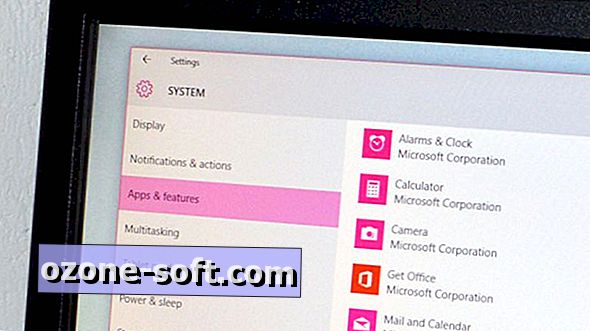


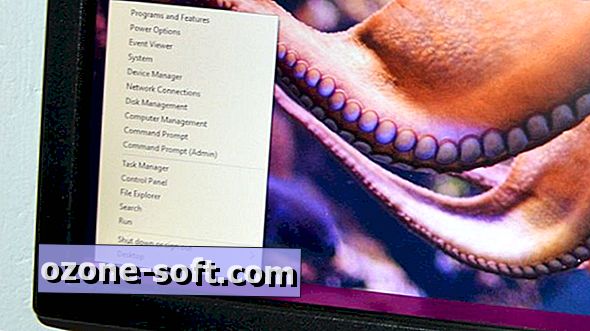





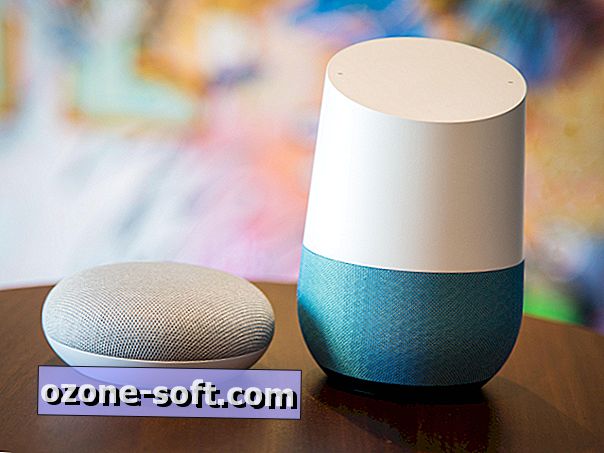
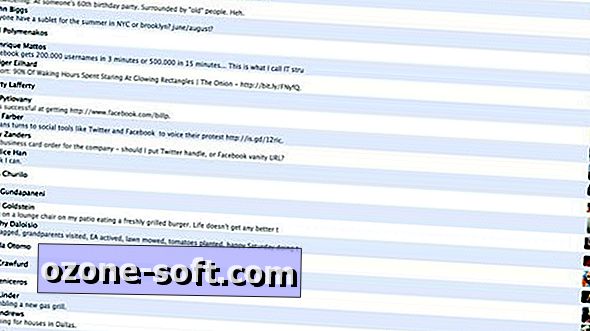

ترك تعليقك